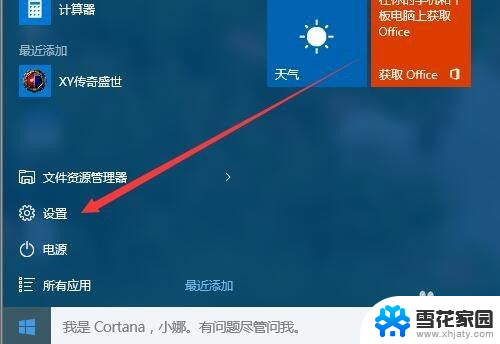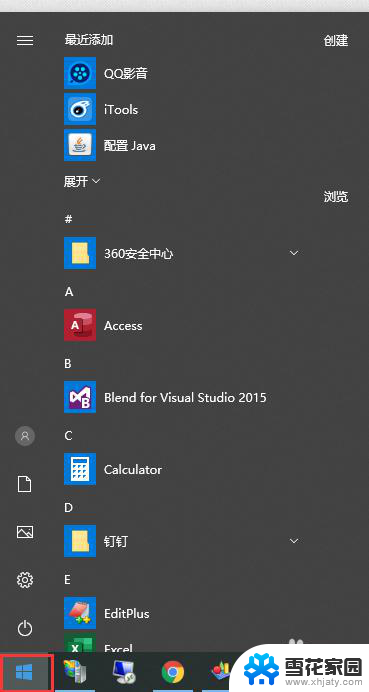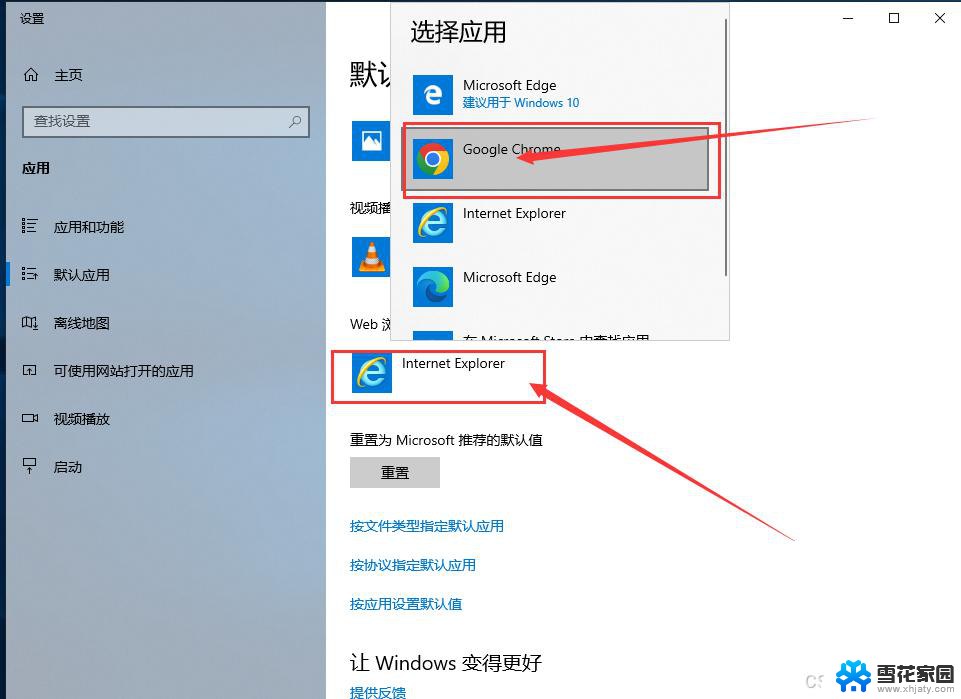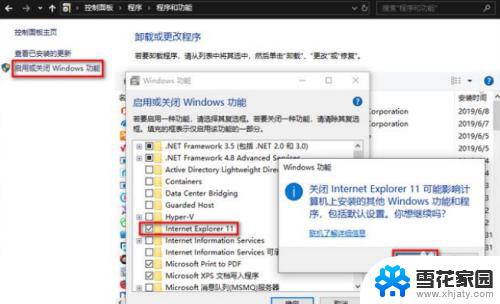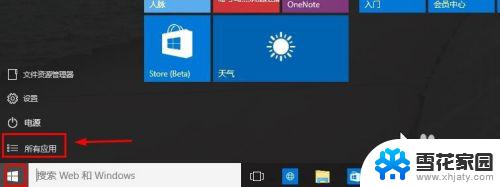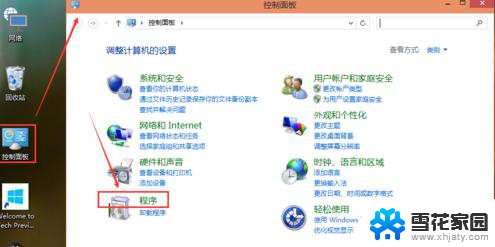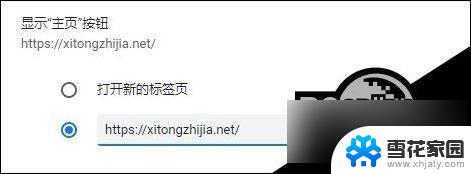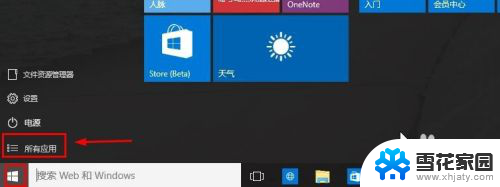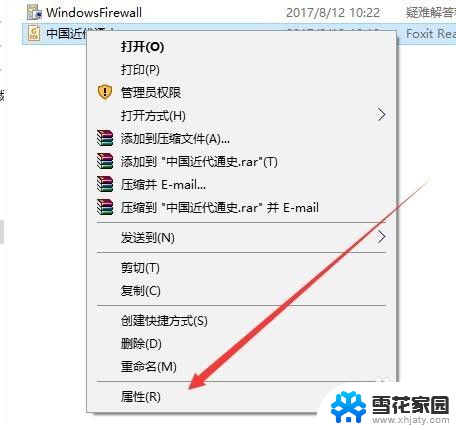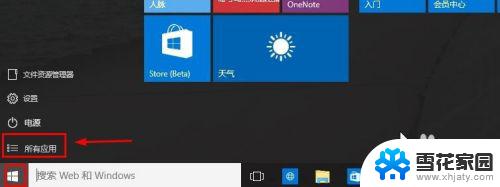win10如何默认ie浏览器 win10怎样将IE设置为默认浏览器步骤
更新时间:2024-02-09 13:53:40作者:yang
在Win10操作系统中,默认的浏览器是Microsoft Edge,但是有些用户可能更喜欢使用Internet Explorer(IE)浏览器,如果你也是其中之一,不用担心因为Win10提供了一些简单的步骤,让你轻松将IE设置为默认浏览器。这样一来每次打开链接或者网页时,就会自动使用IE浏览器进行访问,方便快捷。接下来我们将为您详细介绍如何在Win10中设置IE为默认浏览器的步骤,让您能够更加舒适地使用IE浏览器进行上网浏览。
操作方法:
1.在桌面 右键点击开始菜单按钮,选择控制面板并打开
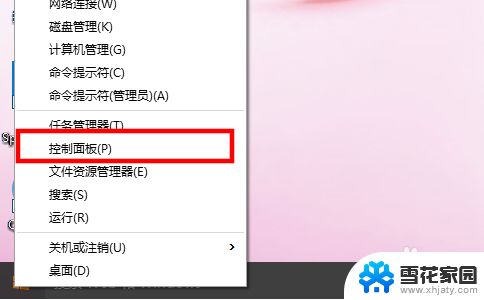
2.在控制面板中选择以大图标或者小图标的方式查看,然后选择“默认程序”
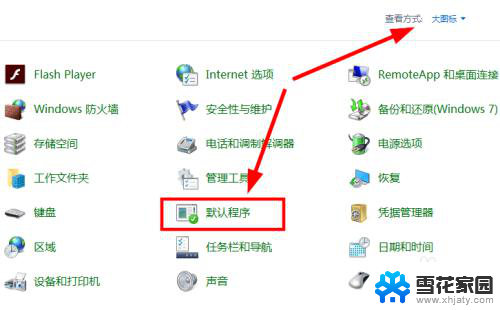
3.点击“设置默认程序”
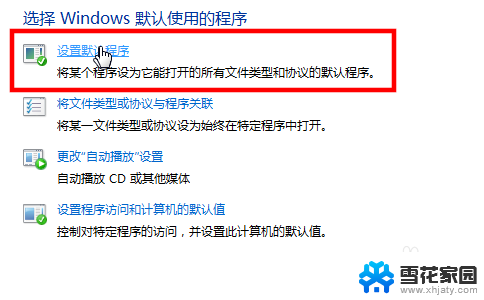
4.在左边的程序的列表中找到Internet Explorer,然后在右边点击“将此程序设置为默认值”
这样就把IE设置成为了默认浏览器
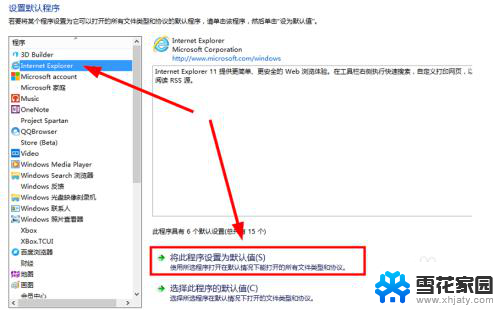
以上是关于如何将IE浏览器设置为Win10的默认浏览器的全部内容,如果还有不清楚的用户,可以参考以上小编的步骤进行操作,希望对大家有所帮助。